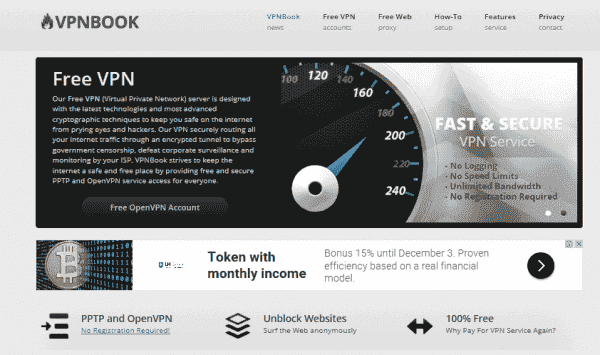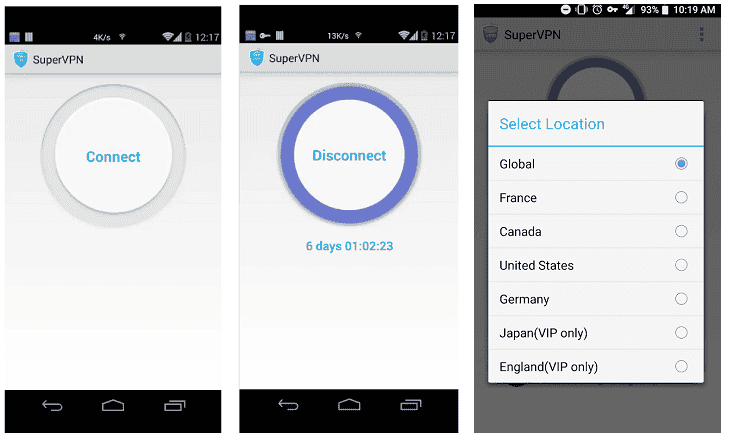未找到结果
我们无法找到任何使用该词的内容,请尝试搜索其他内容。

My Cloud Home 無法連接或設備離線
本文解釋了當出現"My 無法連接" 或 "設備離線" 提示時,如何排除故障。*END 使用網頁、手機或桌面應用程式時無法連接到My 。 可能造成My 離線的原因有: My LED is 閃爍 , 表示 就 緒狀 態 未從路由器收到DHC
本文解釋了當出現”My 無法連接” 或 “設備離線” 提示時,如何排除故障。*END
使用網頁、手機或桌面應用程式時無法連接到My 。
可能造成My 離線的原因有:
My
- LED is 閃爍 , 表示 就 緒狀 態
- 未從路由器收到DHCP IP 地址
- DHCP IP 地址被更改
- 的 或 有 的
- 系統正在擦除
- My Duo上的存儲模式改變
電腦
- 防火牆 、 、 惡意 、 網路 安全 或 終點 is 保護
網路
- 路由器、集線器或面向互聯網路由器與My 之間的交換機
- 路由器安全功能阻止本地查詢,過濾或阻擋網路流量傳入
- ISP 過濾或阻擋網路流量
- 遠端 和 或 之 的 問題
解決方案
My 設備
- 斷開連接本機的所有外部USB 驅動器。
- 重新啟動本機。
- 上 適配器 的 。
- 等待幾分鐘。
- 插入電源適配器的插頭以打開本機電源。
- 電源 LED is 亮起 , 不 。
LED 閃爍則表示處於未就緒 。
如需獲得更多有關LED 燈狀態的資訊,請參閱 解答 ID 19031 My 電源 LED 閃爍行為 - 確保乙太網電纜已經連接到網路路由器。
- 請檢查My 背部,並確認乙太網電纜已經連接到了乙太網埠,並且乙太網的LED 都已經亮起或閃爍。
- 請驗證您沒有執行 系統擦除 或 更改存儲模式
操作。
執行系統擦除或更改存儲模式需要從MyCloud.com/hello 重新設置或使用您已有的 My 帳號登陸到MyCloud.com。
頂部LED
頂部右側的 LED 為 “動態” LED。
他通過閃爍或保持純色來向您傳達連接動態。當它亮起時,活動LED顏色總是顯示為綠色。
.
底部 LED
右下方的 LED 為 “連接” LED.
它旨在您的網路連接和大概速度,以兆比特每秒(Mbps)來衡量 。當它亮起時,連接LED 的顏色可能是琥珀色 (100 Mbps) 或綠色 (1000 Mbps)。
網路 is 配置
請使用下邊以確保 the chart below to ensure the My 網路環境已使用BEST CONNECTION 進行配置。
- 千兆網路路由器已連接到互聯網
- My 已直接連接到路由器
網路路由器DHCP 預留
在作為 My 主機的網路路由器上配置DHCP預留可阻止 IP 改變。
如需更多說明,請參閱 解答 ID 19504 如何為My 配置 DHCP 預留
Google DNS 伺服器
配置路由器或閘道以使用Google Public DNS 伺服器。
如需更多說明,請參閱 解答 ID 19636 如何配置路由器和閘道以使用Google Public DNS 伺服器
網路路 is 檢查 由 器U 和 檢查
通用隨插即用 ( UPnP ) 有 的 設備 電腦 、 印表機 、 閘道 、 – 、 以及 My 以 的 在 上 彼此 的 存在 。 UPnP 主要用於住宅網路。
WD 不為路由器 UPnP 提供支援資訊,並且不對如何在協力廠商路由器上啟用UPnP提供說明。.
請通過查詢路由器的用戶手冊或聯繫您的路由器生產商以確定是否支持 UPnP,並獲得如何啟用UPnP的說明。
|
注意 : |
My UPnP 埠分配
|
- 登錄您的路由器
- 前往 已 的 部分 以查看您的路由器是否被分配了一個有效的IP 位址以連接到My
- 前往您的路由器的 埠轉發、NAT (網路位址轉譯) 或 UPnP 部分以查看 內部 和 外部 UPnP 埠分配
請參閱
第三方軟件或網站的使用
免責 。
安全軟體和防火牆
My 使用了內部預留埠443 和 在40000-49999 範圍內的未被電腦的 OEM 防火牆選項阻擋的外部非預留埠。但是,協力廠商防火牆、惡意軟體、防毒軟體、網路安全和終點保護軟體可能會有阻擋來訪網路請求以防止成功連接到My 的默認設置。
請暫時禁用協力廠商安全軟體,然後重新檢查My 訪問。
電腦 和 其他 網路
將有問題的電腦連接到其他網路以確定是否可以獲取到My Cloud 的訪問。
手機網路
在您的iOS 或 安卓手機中下載並安裝My 手機應用程式然後檢查在不同模式下到My 的網路連接以排除故障。
- – 本地 N is 連接
- 手機應用程式- 遠端 Wi-Fi WAN 連接 (IE: 辦公室、朋友或公共熱點)
- 手機應用程式- 運營商網路連接(IE: LTE、4g、3g等…)